Rodičovská kontrola
Modul Rodičovská kontrola umožňuje konfigurovať nastavenia rodičovskej kontroly, ktoré rodičom pomáhajú chrániť deti pri používaní internetu a nastavovať obmedzenia pre používanie zariadení a služieb. Hlavnou úlohou rodičovskej kontroly je zamedziť deťom a dospievajúcej mládeži prístup na webové stránky s nebezpečným alebo nevhodným obsahom.
Rodičovská kontrola vám umožňuje blokovať webové stránky, ktoré môžu obsahovať nevhodný obsah. Okrem toho môžete zakázať prístup na 40 predvolených kategórií a 140 podkategórií webových stránok.
Pre aktiváciu Rodičovskej kontroly pre konkrétny používateľský účet postupujte podľa nasledujúcich inštrukcií:
1.V predvolenom nastavení je Rodičovská kontrola v produkte ESET Smart Security Premium vypnutá. Rodičovskú kontrolu môžete aktivovať dvoma spôsobmi:
•V hlavnom okne programu v sekcii Nastavenia > Ochrana internetu > Rodičovská kontrola kliknite na prepínacie tlačidlo ![]() a zmeňte stav modulu rodičovskej kontroly na zapnutý.
a zmeňte stav modulu rodičovskej kontroly na zapnutý.
•Prejdite do sekcie Rozšírené nastavenia > Ochrana > Ochrana prístupu na web > Rodičovská kontrola a kliknite na prepínacie tlačidlo vedľa možnosti Zapnúť rodičovskú kontrolu.
2.V hlavnom okne programu kliknite na Nastavenia > Ochrana internetu > Rodičovská kontrola. Napriek tomu, že je Rodičovská kontrola Zapnutá, musíte ešte nastaviť požadovaný používateľský účet. Kliknite na šípku a v nasledujúcom okne vyberte Chrániť účet dieťaťa alebo Účet rodiča. V zobrazenom okne zadajte dátum narodenia na určenie úrovne prístupu a webových stránok vhodných pre príslušný vek. Rodičovská kontrola bude teraz pre daný používateľský účet plne funkčná. Kliknite na Blokovaný obsah a nastavenia pod konkrétnym používateľským účtom, ak si želáte zmeniť kategórie webových stránok, ktoré budú povolené alebo blokované, na karte Kategórie. Pre povolenie či blokovanie vlastných webových stránok (ktoré nepatria ani do jednej predvolenej kategórie) kliknite na kartu Výnimky.
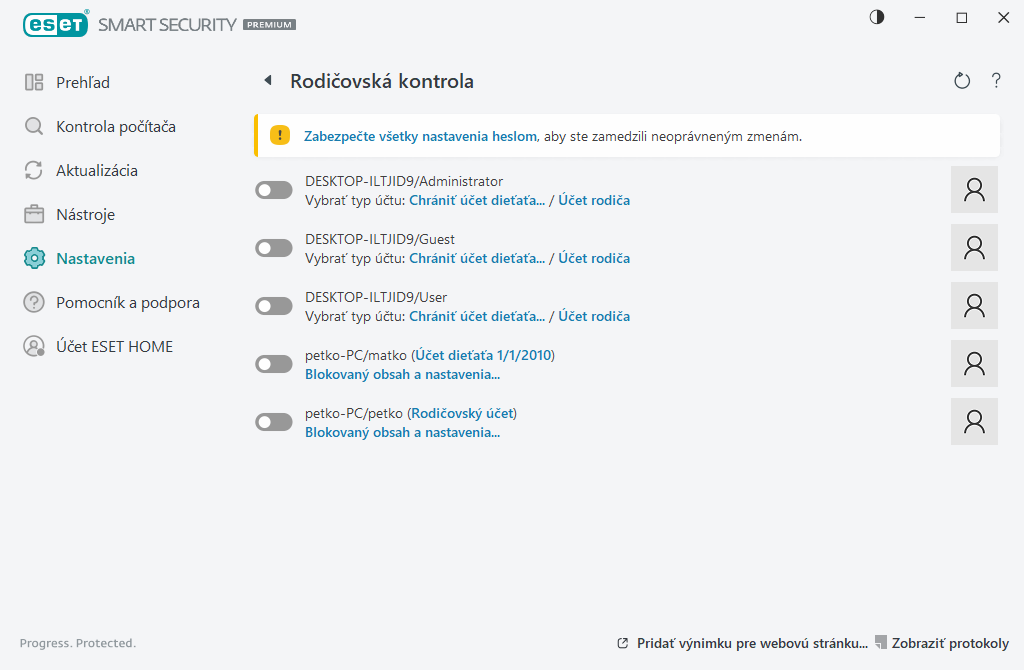
V hlavnom okne programu ESET Smart Security Premium kliknite na Nastavenia > Ochrana internetu > Rodičovská kontrola. Zobrazené okno bude obsahovať nasledujúce prvky:
Používateľské účty systému Windows
V prípade, že máte vytvorenú rolu pre existujúci účet, zobrazí sa práve tu. Kliknite na prepínač ![]() vedľa účtu rodičovskej kontroly a uistite sa, že je zobrazený zelenou farbou
vedľa účtu rodičovskej kontroly a uistite sa, že je zobrazený zelenou farbou ![]() . Pod aktívnym účtom kliknite na Blokovaný obsah a nastavenia a následne sa zobrazí zoznam kategórií webových stránok, ktoré môžete pre tento účet zablokovať alebo povoliť.
. Pod aktívnym účtom kliknite na Blokovaný obsah a nastavenia a následne sa zobrazí zoznam kategórií webových stránok, ktoré môžete pre tento účet zablokovať alebo povoliť.
Dolná časť okna obsahuje:
Pridať výnimku pre webovú stránku – môžete zablokovať alebo povoliť webovú stránku samostatne pre každý používateľský účet podľa vášho rozhodnutia.
Zobraziť protokoly – zobrazí sa podrobný protokol o činnosti modulu Rodičovská kontrola (blokované stránky, účet, pre ktorý bola stránka zablokovaná, dôvod zablokovania atď.). Tento protokol tiež môžete filtrovať podľa vami zvolených kritérií, kliknutím na tlačidlo ![]() Filtrovať.
Filtrovať.
Rodičovská kontrola
Po vypnutí rodičovskej kontroly sa objaví okno Vypnúť rodičovskú kontrolu. Umožní vám zvoliť časové obdobie, počas ktorého bude modul vypnutý. Táto možnosť potom zmení svoj stav na Pozastavená alebo Trvalo vypnutá.
Je dôležité chrániť nastavenia v produkte ESET Smart Security Premium heslom. Heslo môžete nastaviť v sekcii Nastavenia prístupu. Ak nie je nastavené heslo, zobrazí sa upozornenie Zabezpečte všetky nastavenia heslom, aby ste zamedzili neautorizovaným zmenám. Obmedzenia nastavené v rodičovskej kontrole ovplyvnia iba štandardné používateľské účty. Pretože administrátor vie prekonať všetky obmedzenia, tieto nebudú mať želaný účinok.
Na to, aby rodičovská kontrola fungovala správne, je potrebné zapnúť kontrolu sieťovej komunikácie, kontrolu komunikácie HTTP(S) a Firewall. Tieto funkcie sú v predvolených nastaveniach povolené. |
